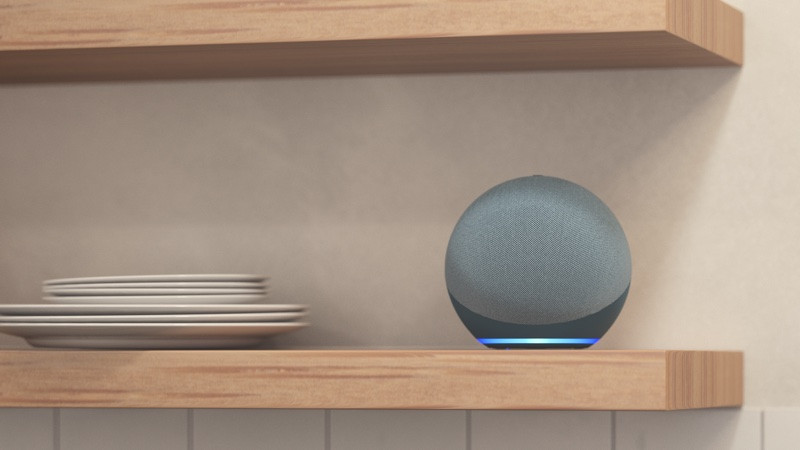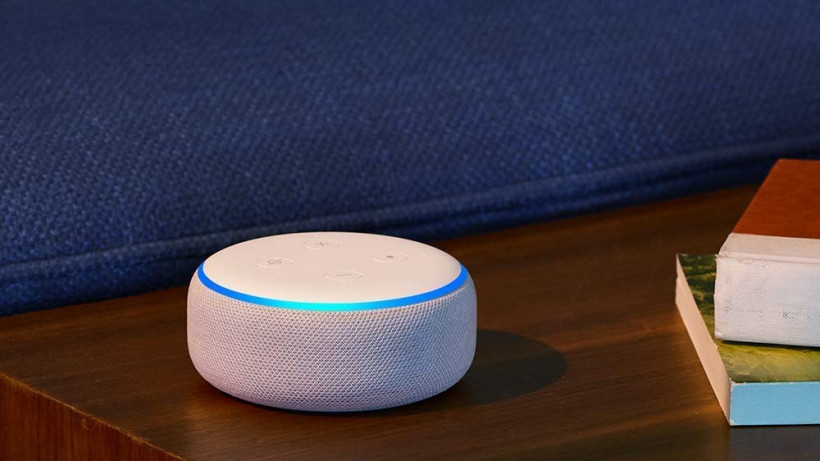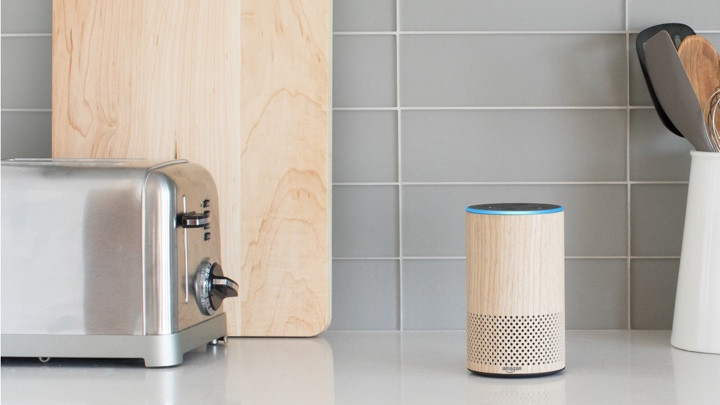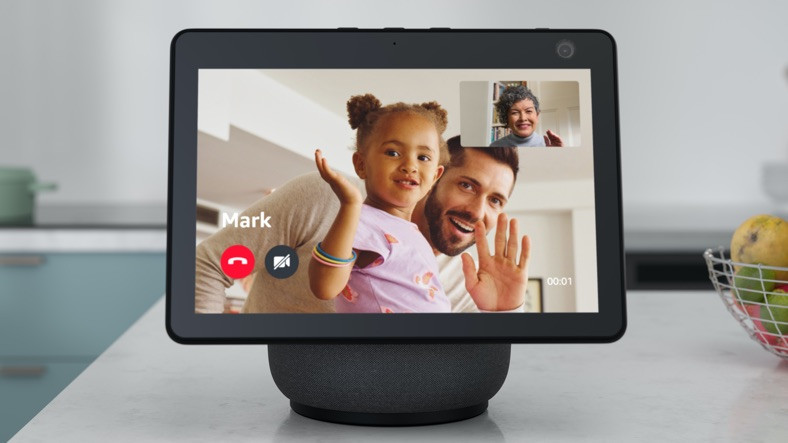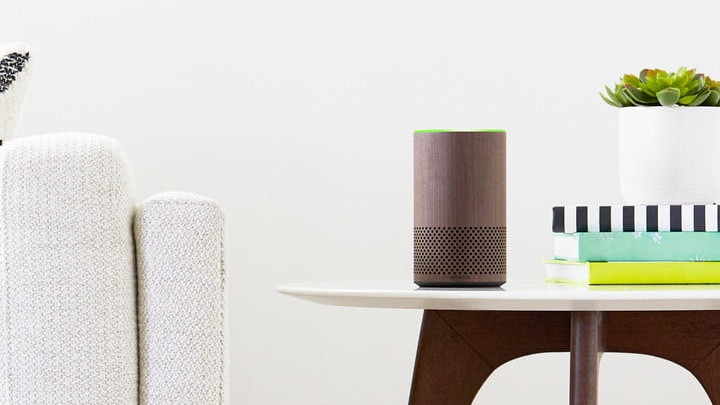Как использовать Alexa: функции, советы и рекомендации в нашем полном руководстве
Alexa — это цифровой голосовой помощник Amazon, который становится постоянным помощником ИИ в наших домах, телефонах и даже автомобилях.
Основная предпосылка голосового помощника Amazon проста — вы задаете вопросы, отдаете команды и получаете ответы — но его возможности удивительно глубоки, и, если вы недавно распаковали умный динамик Echo, вам может быть интересно, как именно получить начал с умного дома Alexa.
Здесь на помощь приходит наш гид по Amazon Alexa.
Мы обсудим самые основы, например, как настроить устройство Alexa, что вы можете делать и нужно ли вам платить, а также более подробные функции, такие как подключение других умных домашних гаджетов и навыки загрузки. .
Вот все, что вам нужно знать об Alexa.
Возможности Alexa: что умеет Alexa?
Популярность динамиков Amazon Echo заставляет многих людей запрыгивать на подножку, а затем задаваться вопросом: «Что на самом деле может сделать Alexa?».
Прелесть этих первых недель в том, чтобы пробовать разные вещи и приятно удивляться. Тем не менее, вот полезная шпаргалка о том, что делать с вашим динамиком Alexa.
- Воспроизведение радиостанций
- Потоковая передача музыки из Spotify, Apple Music и др.
- Воспроизведение подкастов
- Установите таймеры и будильники
- Получайте индивидуальные новостные сводки
- Задавайте вопросы в Интернете
- Управляйте устройствами умного дома с помощью голоса
- Группируйте устройства умного дома для совместной работы с помощью единых команд
- Звонки на телефоны контактов
- Домофон между динамиками Echo в вашем доме
- Играть в игры
- Воспроизведение музыки для сна или окружающих звуков (и автоматическое отключение)
- Позволяет вам управлять системой TV / AV с помощью голоса
- Добавьте дополнительные уровни в вашу интеллектуальную систему безопасности
- Уход за пожилым родственником
Большинство людей используют свои умные колонки Amazon Echo для прослушивания радиостанций, потоковой передачи музыки, установки таймеров и будильников, а также для управления устройствами умного дома, включая умное освещение, подключенные термостаты и бытовые приборы.
Конечно, Alexa также может выполнять поиск в Интернете и предлагать краткие сводки новостей, прогнозы погоды, спортивные результаты и многое другое. Это очень универсальная система.
Alexa Calling и Drop In — отличный способ оставаться на связи с теми, кто находится в вашем доме, используя ваше устройство Alexa в качестве переговорного устройства из комнаты в комнату и даже из дома в дом.
И постоянно добавляются новые функции Alexa.
Диапазон Amazon Echo Show и устаревший Echo Spot с их дисплеями могут показывать камеры безопасности и позволяют вам проверить, кто стоит у двери.
Еще одна очень важная вещь, о которой следует помнить, это то, что вам не нужно платить за использование Alexa.
Если вы хотите настроить учетную запись и использовать приложение, загрузить навыки или подключиться к другим устройствам, к экосистеме Amazon не привязана ежемесячная плата.
Единственное, что вам нужно знать в отношении платежей, это то, что связанные службы подписки (например, Spotify Premium) по-прежнему потребуют от вас оплаты полной поддержки, и вы также можете использовать свой динамик Echo для покупок (подробнее об этом ниже). ).
Как настроить динамик Alexa
Настройка и подготовка динамика Amazon Alexa к работе не вызывает никаких проблем. Просто выполните следующие действия.
Это будет работать для стандартных динамиков Amazon Echo и Echo Dot, которые являются наиболее популярными. Устройства Echo Show, такие как новый Echo Show 10, необходимо подключить и следовать инструкциям на экране. Однако вам все равно понадобится приложение для смартфона Alexa.
1 Загрузите приложение Alexa на свой смартфон или планшет. Он доступен через iOS/Android и, конечно же, есть версия для Fire OS, если у вас есть одно из собственных устройств Amazon. Вам нужно будет войти в систему со своим идентификатором Amazon (мы предполагаем, что он у вас есть, или вам нужно его создать), и теперь это будет ваша учетная запись для Alexa. Естественно, если у вас есть учетная запись Amazon с Prime, убедитесь, что вы используете ее для настройки.
2. В приложении выберите «Дополнительно» > «Добавить устройство» > «Amazon Echo». Выберите тип Amazon Echo, который вы собираетесь добавить.
3. Теперь просто подключите свое устройство Alexa и ждите. Он пройдет свой цикл, отображая вращающийся синий свет, прежде чем снова сменится оранжевым.
Это означает, что он находится в режиме сопряжения, поэтому в приложении Alexa укажите свои настройки Wi-Fi. Вы можете выбрать, чтобы они сохранялись и использовались будущими динамиками при настройке.
4. Если вам нужно снова перевести динамик в режим сопряжения, просто нажмите кнопку наверху.
5. Теперь все готово — просто скажите «Алекса» и посмотрите ниже, что можно спросить.
Использование приложения Alexa
Приложение Alexa для смартфонов — это шлюз между вами и Alexa, и здесь вы можете точно настроить работу.
Пару лет назад приложение было переработано, чтобы попытаться сделать его немного более полезным, поскольку ранее вам требовалось приложение Alexa только для внесения изменений в такие вещи, как устройства умного дома, процедуры или вход в службы.
Дом
Новый главный экран был полностью переработан, чтобы сделать его более полезным. Теперь вы можете поговорить с Alexa, нажав кнопку вверху, что полезно, если вы хотите запустить рутину, находясь вдали от умного динамика. Затем есть список предложений из часто воспроизводимых медиа и радиостанций, доступ к спискам и покупкам, а также быстрые ссылки для создания таких вещей, как подпрограммы Alexa.
Общаться
Эта вкладка позволяет вам быстро заходить и звонить на устройства Alexa в вашем доме, а также на устройства друзей и семьи. Более того, вы также можете создавать объявления (полезно, если вы не дома), просматривать камеры совместимых устройств и совершать звонки.
Играть в
Вкладка «Воспроизведение» — это дом мультимедиа через Alexa, который будет смешиваться между часто используемыми источниками. Это могут быть радиостанции из TuneIn, плейлисты Spotify, треки Amazon Music — все в одном месте.
Это не самая полезная вкладка, конечно, просто спросите Alexa или перейдите в свои обычные приложения, но это хороший способ увидеть, что вы слушали, в одном месте.
Устройства
Мясо и напиток приложения Alexa с точки зрения умного дома, эта вкладка содержит настройки для всех ваших динамиков Alexa и любого устройства умного дома, которое вы подключили к экосистеме.
Здесь вы можете перейти к отдельным динамикам, чтобы управлять сопряженными устройствами, сетью Wi-Fi и данными о местоположении, а также управлять группами устройств и проверять умные лампочки, вилки и другие устройства, которыми управляет Alexa.
Более
Еще — это новое меню в приложении, которое раньше было частью главного меню. Отсюда вы можете найти:
-
Списки
-
Напоминания/будильники
-
Рутины
-
Алекса Навыки
-
Настройки
-
- *
Лучшие команды Amazon Echo
Существует так много команд Alexa для самых разных людей, что для перечисления лучших потребовалась бы целая функция — и, к счастью, мы сделали именно это в нашем основном руководстве. Но если вы только что впервые запустили Amazon Echo, не удивляйтесь.
«Алекса, сыграй имя [артиста]».
«Алекса, установи таймер на [x] минут».
"Алекса, какая сегодня погода?"
«Алекса, поставь будильник на 7:30», а затем «Алекса, повтори!»
«Алекса, включи [радиостанцию]».
«Алекса, том 4» (выберите число от 1 до 10)
«Алекса, какая завтра будет погода?»
«Алекса, что в новостях?»
Хотя это несколько простых идей для начала работы, ознакомьтесь с нашим полным руководством по командам Amazon Alexa, чтобы стать опытным пользователем.
Alexa использует навыки для добавления дополнительных функций и подключения к продуктам для умного дома — и это секрет того, как сделать ваше Echo чем-то большим, чем просто то, что происходит из коробки.
Думайте о навыках как о приложениях, которые вы устанавливаете на свой смартфон — существует огромная коллекция различных приложений на выбор. Мы посвятили целую статью навыкам Alexa, но вот пять для начала.
Время историй Амазонки
Просто спросите «Alexa, попросите Amazon Storytime прочитать мне историю», чтобы получить рассказ, предназначенный для детей от 5 до 12 лет, из библиотеки приложений Amazon Rapids и Audible.
Новости BBC
Получите последние мировые заголовки от Всемирной службы Би-би-си, добавленные к вашему краткому брифингу. Просто скажите: «Алекса, что за брифинг?»
Большое небо
Идеальное приложение о погоде, оно не только для прогнозов, но вы можете попросить «Alexa, скажите Big Sky, чтобы он предоставил мне информацию о погоде».
Окружающие звуки: разные
Если вы хотите, чтобы что-то заснуло, скажите «Alexa play Ambient Sounds»; вы получите список всего диапазона окружающих звуков. В противном случае просто скажите «Алекса включи звуки океана», чтобы перейти прямо к кромке воды.
Спотифай
Папа музыкальных навыков для устройств Amazon Alexa, Spotify может быть выбран в качестве музыкального назначения по умолчанию и воспроизводить все ваши мелодии.
Apple Музыка
Только недавно добавленный в пакет, Apple Music теперь является живым навыком через Alexa — и вы можете сделать его своим проигрывателем по умолчанию, как Amazon Music Unlimited и Spotify.
Ознакомьтесь с нашим обзором основных навыков Amazon Echo, которые необходимо загрузить.
Блестящие пасхальные яйца Amazon Echo
В отличие от многих голосовых помощников, у Alexa есть забавная сторона. Есть тысячи глупых и причудливых вещей, которые вы можете задать Алексе, и вы можете увидеть лучший из них в нашем специальном руководстве по пасхальным яйцам Amazon Alexa. Но попробуйте эти команды, чтобы немного отдохнуть с вашим виртуальным помощником:
«Алекса, расскажи мне анекдот»
«Алекса, я дома»
«Алекса, говори как Йода»
«Алекса, брось кости»
«Алекса, сыграй в 20 вопросов»
Узнайте о других забавных вещах, которые можно задать Алексе.
Amazon Alexa и умный дом
Когда дело доходит до управления умным домом, Alexa стала лучшей доступной платформой. Огромное количество поддерживаемых устройств, которые прекрасно работают в рамках его экосистемы, делает его чрезвычайно мощным средством проникновения в умный дом. Однако, прежде чем вы сможете наслаждаться этим, вам понадобятся некоторые умные домашние устройства.
С большинством интеллектуальных динамиков Echo, особенно с более старыми и дешевыми моделями, вам нужно будет настроить эти устройства в соответствии с инструкциями производителей, а затем перейти на вкладку «Навыки» в приложении Alexa, чтобы соединить их в пару.
Загрузите необходимый навык для своего устройства, войдите в систему, и вы передадите Alexa управление этим устройством. Сопряженные устройства появятся в разделе «Умный дом» приложения.
Более новые и более совершенные умные колонки Echo, такие как модели Echo 4-го поколения и Echo Show, также могут использоваться в качестве концентраторов умного дома Zigbee, а это означает, что они не только могут напрямую связываться с определенными технологиями умного дома, но и часто экономят ваши деньги, поскольку вам не потребуются сторонние мосты и концентраторы, когда вы начнете работу со своим умным домом.
Ознакомьтесь с нашим руководством по добавлению устройств и управлению ими с помощью умной колонки. Вы также можете удалить устройства из Alexa в любое время.
Как создать группы умного дома с помощью Amazon Alexa
Использование Amazon Alexa в качестве концентратора умного дома становится действительно умным, так как он может взять на себя управление множеством устройств. Создавая группы из элемента «Умный дом» приложения Alexa, вы можете добавить любое устройство в одну группу, которой можно управлять с помощью голоса.
Чтобы создать группу, выполните следующие действия:
1 Откройте приложение Alexa
2. Перейдите в «Умный дом»
3. Выберите «Группы».
4. Нажмите «Добавить группу».
5. Выберите «Группа умного дома» и дайте ей имя.
6. Отметьте устройства, которые вы хотите добавить, и все готово.
Прекрасным примером является освещение, где вы можете добавить все лампочки с нижнего этажа в одну группу и управлять ими с помощью «Alexa, выключите свет внизу», например, перед тем, как лечь спать.
Конечно, вы можете не захотеть включать или выключать все источники света, поэтому вы также можете разделить их на другие группы: «основные источники света», «лаунж-света» и т. д.
Импорт сцен в Amazon Alexa
Alexa также будет обнаруживать и импортировать набор сцен, которые уже были настроены в определенных экосистемах. Во время сканирования вашей сети в приложение Alexa будут добавлены сцены, если они настроены и вы установили соответствующие навыки.
После регистрации в приложении вы можете попросить Alexa управлять ими.
Как создавать процедуры с Alexa
Приятной функцией Alexa являются подпрограммы, которые позволяют объединить несколько действий умного дома в одну команду. Это может означать, что вы скажете «Алекса, пора спать» и выключите весь свет внизу, а свет в спальне включится.
Это отличается от групп, поскольку подпрограмма может управлять состоянием устройства (например, яркостью света), а также позволяет добавлять музыку, радио или подкасты.
Ознакомьтесь с нашим руководством по Alexa Routines, чтобы узнать, как настроить свои.
Alexa торговые команды
Если вы любитель заказов на Amazon, ваш динамик Echo поможет вам быстрее заказывать товары.
Если вы обнаружите, что у вас заканчивается что-то определенное, нет необходимости тянуться к телефону и открывать приложение. Просто скажите Alexa, используя следующие команды.
«Алекса, закажи корм для собак на Amazon Prime». Если включен заказ в один клик, товар будет автоматически отправлен вам, и с вас будет взиматься плата.
«Алекса, добавь рулон туалетной бумаги в мою корзину» — добавляет товар в корзину, но не покупает.
«Алекса, отмени этот заказ» — у вас есть 30 минут после заказа, чтобы это сработало.
"Алекса, где мои вещи?" – Alexa пробежит все ожидающие доставки.
«Alexa, повторно закажи рулон туалетной бумаги» — Alexa будет искать ранее купленные товары, чтобы предложить понравившиеся бренды.
Советы и рекомендации по Amazon Echo
Amazon Echo — это очень разнообразный умный динамик — независимо от того, какая из многих версий у вас есть. От Amazon Echo Dot до линейки Echo Show — есть множество отличных способов получить больше от Alexa.
Красота голосовых команд заключается в том, насколько разнообразны опции и функции, но Amazon Echo делает так много, что часто трудно понять, что возможно. Вот тут-то и пригодится это руководство с советами и рекомендациями, в котором мы стремимся раскрыть некоторые из менее очевидных функций Alexa.
Включить режим Alexa Whisper
Если вы используете Alexa ночью или когда ваш партнер спит, иногда вам не нужны ответы на полную громкость. Whisper Mode решает именно эту проблему.
Скажите «Алекса, включи режим шепота» на динамик Echo. Отныне, если вы будете шептать Алексе, она будет шептать в ответ. Попробуйте.
Alexa поддерживает разные профили, поэтому вы можете входить и выходить из учетных записей Amazon, но она также может распознавать, кто говорит по голосу, даже если они используют один и тот же идентификатор Amazon. Это означает, что вы будете получать персонализированные новости, музыку и покупки, так что, например, если вы не хотите получать спортивные сводки своих партнеров, вы можете получить то, что вам нужно.
Сначала тренируйте свой голос. Скажите «Алекса, выучи мой голос» и следуйте инструкциям Алексы. Теперь попросите второго человека установить приложение и войти в систему. В своем приложении он должен выбрать «Я другой человек», а затем Alexa будет тренировать его голос.
Ознакомьтесь с нашим пошаговым руководством по голосовым профилям и переключению учетных записей для получения более подробной информации.
Видеозвонок с помощью Skype на Echo Show
Да, Drop In и Alexa Calling — это основные функции Echo, но вы также можете использовать Skype, если хотите.
Сначала зайдите в приложение Alexa на своем смартфоне и попробуйте «Настройки»> «Связь»> «Skype» и войдите в свою учетную запись. Когда вы хотите позвонить, просто скажите «Алекса, позвони маме в скайп» (или что-то еще), и вы звоните.
Совместное использование учетных записей и переключение профилей
Пришло время перестать быть эгоистичным и научиться делиться. Да, Alexa может стать вашим новым лучшим другом, но это также и друг для других. В этом смысле вы можете хранить несколько учетных записей для использования в одном Echo и переключаться между ними, просто говоря «Alexa, переключи профиль». Чтобы добавить дополнительные учетные записи, вам нужно зайти в приложение и перейти в «Настройки»> «Учетная запись Alexa»> «Домашнее хозяйство Amazon». Вы также можете пройти через alexa.amazon.com.
Здесь вы сможете ввести данные учетной записи Amazon человека, которого хотите добавить в свой профиль. Не можете вспомнить, под чьей учетной записью вы вошли? Не беспокойтесь, вы можете понять это, просто спросив «Алекса, какой профиль я использую?»
Измените слово и голос пробуждения Alexa.
Его название, возможно, стало синонимом устройств Echo, но это не значит, что оно должно вам нравиться. Может быть, вас зовут Алекс, и все становится немного запутанным, или, может быть, собаку вашего бывшего партнера зовут Алекса. Какими бы ни были ваши доводы в пользу того, что вы хотите изменить свое слово Alexa wake, вам повезло.
К сожалению, у вас нет свободы выбора замены, но если Alexa просто не отвечает вашим требованиям, вы можете вместо этого использовать «Amazon», «Echo», «Ziggy» или «Computer» в качестве голосовой реплики. Чтобы переключиться, откройте приложение и перейдите на вкладку «Устройства». Выберите устройство, а затем нажмите Разбудить Word.
В середине 2021 года Amazon запустил новый мужской голос для Alexa. Новый голос был запущен вместе с новым именем Зигги.
Новый голос пока доступен только в США. Вы можете включить его, сказав: «Алекса, измени свой голос».
Установите Spotify или Apple Music в качестве основного источника музыки.
Если вы искали навык Amazon Echo Spotify, вы, вероятно, заметили, что его нет. Это не означает, что вы не можете наслаждаться своими плейлистами Spotify с помощью голосовых команд с поддержкой Echo.
Вместо этого вы можете установить Spotify в качестве поставщика аудио по умолчанию для вашего Echo. ‘Как?' мы слышим, как вы плачете с тонко завуалированной настойчивостью. Что ж, в приложении перейдите в «Настройки»> «Музыка», и вы сможете выбрать свой любимый потоковый сервис.
Прочтите это: Руководство по Alexa и Spotify
Для Apple Music на Alexa на самом деле есть навык. Вы можете связать свою учетную запись Apple Music либо с помощью метода Spotify, описанного выше (который перенаправит вас к навыку Apple Music), либо путем поиска в магазине навыков.
Установить напоминания
Кому нужны ручка и бумага, когда рядом с тобой Алекса. Теперь вы можете сказать что-то вроде «Алекса, напомни мне забрать Тарквина с занятий по тхэквондо в 8 вечера». Когда придет время, Alexa загорится и напомнит вам забрать любимого ребенка. Вам лучше – он знает тхэквондо.
Очистить историю Alexa
Управляйте станциями паники, это не учения. Alexa записывает все, что вы ей задаете, и ведет учет ваших вопросов, которые видны в приложении для смартфона. Серьезно. Однако не волнуйтесь, если вы задавали ей какие-то немного смущающие или сомнительные вопросы, которые вы не хотите выносить на всеобщее обозрение, вы можете просто удалить их.
Если вы готовы сделать это вручную, вы можете зайти в приложение Amazon Echo, чтобы стереть все следы ваших постыдных запросов. Вам нужно будет перейти в «Настройки»> «Учетная запись Alexa»> «История». Здесь, после того, как вы выбрали вопрос, от которого хотите избавиться, нажмите кнопку «Удалить голосовые записи» внизу. Фух, кризис миновал. Во всяком случае, до тех пор, пока в следующий раз ты не спросишь что-нибудь неловкое.
Хотя проще; сказать: «Алекса, как я могу просмотреть свои настройки конфиденциальности?» и Alexa отправит вам прямую ссылку в приложении Alexa на ваши настройки конфиденциальности Alexa.
Amazon также добавил голосовой ярлык, чтобы упростить выполнение одной и той же задачи. Просто скажите: «Алекса, удали все, что я сказал сегодня», чтобы избавиться от всех записей того дня. Кто-то сказал "новый ритуал перед сном"?
Да, и чтобы удалить всю историю взаимодействий с Alexa, перейдите в раздел «Управление контентом и устройствами» на веб-сайте Amazon и нажмите «Управление голосовыми записями».
Теперь вы также можете удалить все свои голосовые записи Alexa в своей учетной записи, сказав: «Alexa, удалите все, что я сказал».
Заставьте Alexa повторяться
Хотя у него медленная, методичная подача, если вы только наполовину обращаете внимание, можно легко пропустить то, что говорит вам Алекса. Однако нет необходимости повторять ваш длинный запрос, чтобы снова получить ответ. Вместо этого вы можете просто попросить Alexa повторить.
Спросив «Алекса, можешь повторить это» или «Алекса, можешь повторить это еще раз», ваш цифровой помощник повторит свой последний ответ. Это даже не станет нахальным для вас, если вы не обратили должного внимания в первый раз.
Превратите Alexa в радиобудильник
Один из наших любимых советов: вы можете попросить Alexa разбудить вас под определенную песню, альбом, список воспроизведения даже радиостанции. Просто скажите: «Алекса, разбуди меня под [вставить песню или радиостанцию] в [время]». После этого вы получите более приятный звонок для пробуждения. Ознакомьтесь с нашим полным руководством по крутым способам разбудить вас Alexa по утрам.
Слушайте подкасты
Если вы больше любите подкасты, Alexa может помочь вам и здесь. Но это два совета в одном, потому что также важно, чтобы вы проигнорировали собственные возможности подкастинга Alexa и выбрали навык AnyPod.
Это позволяет лучше слушать, поэтому эпизоды будут воспроизводиться в наилучшем порядке и возобновляться с того места, где вы остановились. Просто скажите «Алекса, включи навык AnyPod». Если вы являетесь поклонником Pocket Casts, теперь это также доступно для использования с Alexa, но лично AnyPod по-прежнему остается нашим выбором.
Ознакомьтесь с последними лучшими навыками подкаста Alexa.
Изменить голос Алексы
Знаете ли вы, что вы можете изменить акцент Алексы?
В меню «Настройки» вашего устройства в приложении Alexa просто перейдите в «Устройства»> «Выберите свое устройство»> прокрутите вниз до «Язык» и выберите из списка. Вы можете выбрать английский язык из США, Великобритании, Германии, Австралии, Канады, Японии и даже Индии.
Ознакомьтесь со всеми языками, акцентами и голосами Alexa в нашем обзоре.
Сделайте Alexa вашим помощником Android по умолчанию
Как пользователь Alexa и Amazon Echo, вы не ограничены использованием его на своем умном динамике. Пользователи смартфонов и планшетов iOS и Android могут задавать вопросы, получать доступ к навыкам и управлять своим умным домом через приложение Alexa. Тем не менее, владельцы телефонов Android имеют дополнительное преимущество: они могут сделать Alexa своим телефонным помощником по умолчанию. Вот как.
Подключить динамик Bluetooth
Хотя ваш Amazon Echo может воспроизводить музыку из большинства сервисов, вы все равно можете подключить свое устройство Alexa к нему в качестве динамика Bluetooth, чтобы воспользоваться преимуществами таких сервисов, как YouTube.
Чтобы выполнить сопряжение с телефоном, скажите «Alexa, сопряжение», чтобы начать поиск, а затем завершите процесс сопряжения в меню Bluetooth вашего смартфона. Вы также можете подключить Echo напрямую к динамику Bluetooth для улучшения звука — узнайте, как это сделать, здесь.
Совершайте звонки с помощью Alexa
Еще один отличный новый трюк, которому Алекса научилась со временем, — это совершать звонки. Пока у получателя есть приложение для смартфона Echo или Alexa, вы можете набрать его для болтовни.
Alexa использует адресную книгу вашего телефона, чтобы узнать, у кого еще есть Echo или кто использует приложение, и чтобы найти их, вам просто нужно нажать на всплывающее окно чата в нижней части приложения.
Вы можете просто сказать «Алекса, позвони папе» или позвонить им, нажав на их имя в приложении. Чтобы ответить на входящий вызов на вашем Echo, просто скажите «Alexa, ответь».
Сбросьте Amazon Echo
Как и все технологии, Echo не безошибочен. Время от времени все должно становиться немного скользким. К счастью, сброс Echo прост и, надеюсь, должен решить ваши проблемы, хотя процесс зависит от того, какая у вас модель. Перейдите к нашему полному руководству, которое проведет вас через различные процедуры.
Используйте Alexa в качестве ночника
Неоново-синее кольцо, изображающее мини-разум Алексы, — отличный способ точно узнать, когда работает устройство без экрана, но это не единственное, для чего можно использовать свет. В то время как разные цвета и узоры могут указывать, пропустили ли вы сообщение, выключен ли микрофон или на какой громкости вы сидите, сторонний навык также позволяет кольцу использовать ночник.
Сначала вам нужно будет включить навык, но после этого все, что вам нужно сказать, это: «Алекса, открой ночной свет на один час» или сколько угодно долго, и свет будет непрерывно гореть синим цветом. Если вам надоело подсвечивать свою комнату голубым оттенком, вы также можете сказать «Алекса, остановись».
Настроить мультирум аудио
Если у вас есть несколько колонок Echo, вы можете создать мультирумную установку. Сюда входят и некоторые сторонние динамики Alexa, хотя и не все. Чтобы начать, перейдите в раздел «Устройства» в приложении, коснитесь знака «плюс» в правом верхнем углу и выберите «Добавить многокомнатные музыкальные динамики».
Вам нужно будет дать вашей группе имя, а затем выбрать выступающих, которых вы хотите включить. Как только все будет сохранено, просто скажите «Алекса, включи [выбор музыки] в [название группы]». Больше команд здесь.
Принудительное обновление системы
Хотя ваше приложение сообщит вам о новых вкусностях, которые необходимо загрузить, вы можете просто спросить Эхо самостоятельно. Иногда это быстрее, и вы получаете изложение вслух вместо того, чтобы читать об этом.
Все, что вам нужно сказать, это «Алекса, у вас есть какие-нибудь новые функции?» Если это так, обновите, если нет, по крайней мере, есть много навыков, которые можно добавить.
Отключить эхо
Как мы уже упоминали, Alexa всегда слушает. Однако иногда вам просто нужно немного уединения и чтобы ваш динамик перестал ждать своего пробуждающего слова. Тогда хорошо, что вы можете заткнуть ему уши и на некоторое время отключить эхо. Просто нажмите кнопку с перерезанным микрофоном. Появится красное кольцо, и эхо будет отключено. Нажмите кнопку еще раз, чтобы снова включить его.
Прекратите делиться разговорами с Amazon
Вы можете не знать об этом, но Amazon может прослушивать ваши разговоры с Alexa, чтобы улучшить сервис. Google и Apple тоже делают это, но если вы хотите отказаться, вы можете. Просто зайдите в «Настройки»> «Учетная запись Alexa»> «Конфиденциальность Alexa»> «Управление тем, как ваши данные улучшают Alexa».
Здесь есть два переключателя: один с надписью «Помощь в разработке новых функций» и один для обмена сообщениями с Amazon с той же целью. Вы можете отключить их оба.
Говоря об этом, знаете ли вы, что вам больше не нужно приложение для смартфона, чтобы добавить новые навыки Alexa к вашему Echo или Echo Dot. Если вы знаете, что вам нужен определенный навык, просто попросите его. Просто скажите «Алекса, включи Uber» или «Алекса, включи 7-минутную тренировку», и навыки будут добавлены автоматически.
Вы должны знать навык по имени, и благодаря открытому API Echo и растущей поддержке это становится все сложнее. За последние пару лет Amazon Echo Skills стремительно набирала обороты.
Не просто случайный корм Skills Store, но и программное обеспечение, которое готово превратить ваш умный динамик в гения заказа пиццы и такси. Наслаждайтесь их добавлением.
Делайте быстрые вычисления
Если вам нужно подсчитать, но вы не можете вспомнить, в какой папке «случайного дерьма» спрятан калькулятор вашего телефона, почему бы просто не попросить помощи у Alexa?
Если вы имеете дело с особенно большим набором чисел, которые легче прочитать с экрана, чем напечатать, вы можете подключить свой Echo для выполнения этой работы.
Задавая такие вопросы, как «Алекса, умножь 67 на 13» или «Алекса, сколько будет 23% от 4320», ответ должен быть почти мгновенным.
Теперь он может делать довольно длинные уравнения, а также складывать, вычитать, умножать, делить, квадратные корни, степени и факториалы.
Отслеживайте свои посылки на Amazon
Кому нужны постоянные раздражающие обновления по электронной почте, когда вы можете просто спросить Alexa о статусе вашего пакета Amazon?
Если вы заказали что-то со своего устройства Echo, вы можете получить обновление от самого динамика, спросив: «Алекса, где мои вещи?».
Теперь информация не слишком сложная — Alexa просто сообщает вам день, когда ожидается прибытие посылки, — но мы ожидаем, что со временем это будет конкретизировано.
Если ваш заказ относится к разновидности Amazon Prime, вы также можете настроить уведомления о покупках и увидеть, как индикатор Echo загорается желтым цветом, когда обновление готово.
Чтобы включить это, откройте приложение Alexa и перейдите в «Настройки»> «Уведомления»> «Покупки Amazon», а затем выберите, какие уведомления вы хотите включить. Затем, чтобы проверить их, просто спросите: «Алекса, какие у меня уведомления?». Вы даже можете запретить Alexa объявлять названия предметов, если это подарок, который вы не хотите испортить.
Бросьте кости
Если, как и мы, в прошлый раз, когда вы играли в «Монополию», ваша вторая половина опрокинула игровую доску вместо того, чтобы заплатить такую огромную арендную плату, скорее всего, вы, вероятно, проиграли пару костей. Не волнуйтесь, ваши сеансы настольных игр больше никогда не будут прерываться благодаря Alexa.
Спросите «Alexa, бросьте кубик» или «Alexa, бросьте два кубика», и он зачитает результаты вашего цифрового броска. Игра началась!
Используйте неподдерживаемую технологию умного дома
Ваши подключенные устройства Nest, Hue, Sonos или SmartThings уже могут хорошо работать с системой, но есть обходной путь для подключенных технологий, пытающихся действовать в одиночку.
Загружая такие приложения, как Yonomi или IFTTT, вы можете найти рецепты или способы синхронизации своих смарт-устройств. Например, хотя Echo поддерживает Philips Hue и Lifx, приложения могут управлять и другими умными лампочками.
Управляйте своим Fire TV с помощью Echo
Вы уже можете общаться с Alexa через Fire TV Remote (или загружаемое приложение на свой телефон), но что, если он находится на другом конце комнаты — что тогда? Ну, если ваше Echo находится в пределах досягаемости вашего голоса и подключено к той же сети Wi-Fi, что и ваш Fire TV, вы можете использовать его для управления действием.
Простое использование совместимой команды, например «Алекса, смотри Короля тигров», соединит Echo и ваш Fire TV. Конечно, это если у вас работает только одно устройство Fire TV — в противном случае вам придется назначать управление вручную через приложение Alexa в разделе «Музыка, видео и книги».
К счастью, для тех, у кого есть несколько устройств Echo в одной комнате, вы можете назначить более одного для управления Fire TV.
Показать фотографии на эхо-шоу
Если у вас есть Echo Show, то из него получится идеальная цифровая фоторамка. Чтобы получить свои собственные снимки на экране, вы можете использовать сервис Amazon Photos, но мы предполагаем, что вы, вероятно, захотите использовать Facebook. В приложении Alexa перейдите в «Настройки» > «Фотографии» и привяжите свою учетную запись Facebook.
На самом Echo просто перейдите в «Настройки»> «Дом и часы»> «Часы»> «Личные фотографии»> «Фон»> «Facebook». Выберите альбомы, и все готово.
Подробные пошаговые инструкции и инструкции по использованию Amazon Photos см. в нашем руководстве по фотографиям Echo Show.
Создавайте музыкальные плейлисты с помощью Alexa
Для этого вам понадобится подписка на Amazon Music, но вы можете создавать и добавлять музыку в плейлисты, просто используя свой голос. Просто сказав: «Алекса, создай новый плейлист», помощник спросит у вас имя, и все готово.
Вы можете добавить музыку в этот плейлист вручную через приложение Alexa или сделать это прямо из Echo, сказав: «Alexa, добавь эту песню в мой плейлист», когда вы чувствуете мелодию, которая играет.
К сожалению, сделать это можно только при прослушивании через музыкальные сервисы Amazon, а не радио или через Spotify, и удаление этих дополнений тоже придется делать вручную.
Узнайте, что означают огни Echos
Все динамики Amazon Echo имеют одинаковые индикаторы состояния, чтобы дать вам представление о состоянии Alexa, и есть несколько вариантов, которые можно отобразить. Это может быть сигнал о том, что устройство находится в режиме конфиденциальности (красный свет) или о том, что кто-то звонит на ваш динамик (зеленый свет).
Полный набор ярлыков освещения подробно описан в нашем руководстве по индикаторам состояния Alexa.
Делайте объявления вокруг вашего дома
Если в вашем доме есть устройства Echo, недавнее обновление может быть полезным, позволяя вам делать объявления в вашем доме. Например, если вы скажете «Alexa, объявите, что фильм начинается» во время запуска блокбастера, Alexa отправит эту новость другим Echos, чтобы собрать заблудившихся зрителей или членов семьи.
Если вы не хотите использовать систему, вы можете отключить ее в приложении Alexa на своем смартфоне, выбрав колонки и устройства на вкладке «Устройства».
Изменение скорости речи Alexa
Если скорость речи Alexa слишком высока для вас, или если вы хотите, чтобы помощник немного поторопился, вы можете изменить ее скорость по своему желанию.
Если вы хотите, чтобы Алекса говорила медленнее, просто скажите: «Алекса, говори медленнее». Чтобы заставить его говорить быстрее, вот шокер: скажите: «Алекса, говори быстрее». Если вас одолевает сожаление после того, как вы поработали, вы всегда можете вернуться к норме, сказав: «Алекса, говори со скоростью по умолчанию».
Alexa Загляните и позвоните
Функция Alexa Calling позволяет совершать звонки между устройствами Alexa или через приложение Alexa — поддерживается на телефонах и планшетах iOS, Android, включая продукты Amazon Fire.
Чтобы позвонить Alexa, вы можете просто спросить «Alexa call [имя контакта]» или перейти на вкладку «Беседы» в приложении Alexa и выбрать контакт оттуда.
Drop In работает немного по-другому. Drop In with Alexa позволяет вам звонить и разговаривать с другим динамиком Alexa, при этом никто не отвечает на звонок.
По сути это домофон между комнатами в вашем доме. Просто скажите «Alexa, загляните на [название устройства Echo]», чтобы подключиться к другим частям вашего дома, и сразу же получите двустороннюю аудиосвязь. Для зарегистрированных устройств Echo в вашей сети нет одобрения по выбору для Drop In.
И еще один способ работы Drop In. Вы можете зайти к любому из ваших контактов, у которого есть динамик Amazon Echo, но сначала они должны подписаться на услугу.
Ознакомьтесь с нашим полным руководством по Alexa Calling и тому, как подключиться к Amazon Echo, а также узнайте, как добиться большего с помощью Echo Connect.

Алекса Гард Плюс
Функция Amazon Alexa Guard заработала в 2019 году, превратив динамики Echo по всей стране в верных сторожевых псов.
И вот только что был анонсирован Alexa Guard Plus — огромный импульс для платформы, добавляющий множество новых функций.
Если функция Guard включена, ваши динамики будут прослушивать звуки разбитого стекла или сигналы тревоги дыма/CO2 и уведомят вас, если обнаружат что-либо.
Его также можно использовать для имитации того, что кто-то находится в вашем доме, когда вы отсутствуете, включая и выключая интеллектуальное освещение, чтобы отпугнуть случайных грабителей или воспроизвести звуки лая собак.
Он также — с несколькими избранными брендами — служит дополнением к вашей существующей системе домашней безопасности ; возможность взаимодействовать с сервисами мониторинга в реальном времени и т.п.
Часто задаваемые вопросы об Amazon Echo
Мы пытаемся ответить на некоторые вопросы, которые нам чаще всего задают об Amazon Echo и Alexa.
Как воспроизводить подкасты с Alexa?
Алекса стала намного лучше воспроизводить подкасты благодаря новым приличным навыкам. Ознакомьтесь с нашим руководством для полного объяснения.
Как вы управляете светом с помощью Alexa?
По сути, вы просто настраиваете свои умные лампочки в соответствии с инструкциями производителя и заходите в приложение Alexa > Smart Home, а затем сканируете свою сеть. Ознакомьтесь с нашим полным руководством о том, как использовать Alexa со смарт-концентраторами и как уменьшить количество концентраторов в вашем доме.
Можете ли вы управлять Amazon Fire TV с помощью динамика Echo?
Вы можете управлять своим Fire TV — а вместе с ним и элементами вашего реального телевизора — с помощью динамика Echo (или, если вы используете Fire TV Cube, без каких-либо дополнительных устройств). Это означает включение телевизора, просмотр шоу и запуск таких сервисов, как Netflix или Amazon Prime Video. Ознакомьтесь с нашим полным руководством по всем вопросам, которые вам нужно задать.
Можно ли управлять Sonos с помощью Alexa?
Да, с навыком Sonos любой динамик Sonos будет прекрасно работать с любым Amazon Echo. Это действительно хороший и дешевый способ получить голосовое управление, и даже Amazon Echo Dot будет достаточно. Просто загрузите навык и свяжите свои учетные записи, чтобы начать.
У какого Amazon Echo лучшее качество звука?
Устройства Echo не славятся эпическим качеством звука, но Amazon Echo Studio была разработана для того, чтобы усилить качество звука.
Можете ли вы синхронизировать Alexa с вашим календарем?
Да! Календари Google, Microsoft, Apple и Microsoft Exchange могут работать с Alexa, поэтому вы можете добавлять события и получать уведомления о своем дне.
Ознакомьтесь с нашим руководством по синхронизации календарей с Alexa.
Как сбросить настройки Amazon Echo?
Найдите кнопку сброса на основании вашего Echo и нажимайте скрепку, пока световое кольцо не станет оранжевым, а затем синим. Затем вам нужно будет зайти в приложение Alexa и начать настройку как новую.
Следуйте нашему руководству по сбросу Echo для получения полной информации.
Можно ли взломать Amazon Echo?
Любое подключенное устройство в вашем доме может быть взломано и уязвимо для любого человека с серьезными намерениями. Alexa хранит голосовые записи в облаке, к которым теоретически можно получить доступ в случае атаки.
Проверка концепции атаки в августе 2017 года показала, что вредоносное ПО может быть установлено на Echo, чтобы заставить его подслушивать пользователя, но опять же, это очень сложный процесс, который практически невозможно осуществить. Но да, подключенные технологии несут в себе этот риск.
Последние функции Alexa
Алекса Инчес
Alexa Hunches — это функция, которая лучше понимает ваши рутины и предлагает вам что-то.
Так, например, если вы скажете Alexa, что собираетесь ложиться спать, она сообщит вам, открыта ли ваша входная дверь или горит ли свет в подвале.
Обновление этой функции, которое выйдет до конца 2019 года, также предложит процедуры, которые вы, возможно, захотите настроить на основе своих повседневных привычек.
Интеграция с электронной почтой
Amazon говорит, что вы можете связать свои учетные записи Gmail, Outlook.com, Hotmail и Live.com с Alexa и попросить «Alexa, проверить мою электронную почту» для получения сводки ваших сообщений за последние 24 часа.
Вы можете читать, отвечать, удалять или архивировать сообщения, а также проверять сообщения от определенных людей.
Свободное время
Сервис Amazon Alexa для детей теперь предлагает процедуры на динамиках Echo с поддержкой FreeTime, поэтому вы можете выключать свет и воспроизводить звуки для сна.
На новых устройствах Echo 2020 года Alexa может автоматически переключаться на профиль ребенка, когда распознает более молодой голос, обеспечивая родительский контроль, который является частью набора функций Kids +, на любом устройстве Echo в доме.
После включения Alexa будет предоставлять ответы, удобные для детей, независимо от того, с каким устройством они разговаривают, а не только с новыми моделями Echo Dot, ориентированными на детей.
Читающий помощник
Еще одна новая функция, полезная для детей, — Reading Sidekick, которая призвана помочь Алексе развить беглость речи и привить любовь к чтению.
Скажите «Алекса, давай почитаем», и ИИ по очереди будет читать с вашим ребенком, поощряя, когда он хорошо читает, и предлагая поддержку, когда ему трудно.
Улучшение рутины
Теперь вы можете чередовать процедуры Alexa, поэтому, если ваш будильник сработает в 7 утра, вы можете прочитать заголовки, например, в 7:30 утра.
На большом мероприятии по запуску Echo в сентябре 2020 года Amazon также подробно рассказала, как в конце этого года будет добавлено улучшенное обнаружение шума.
Плач ребенка, чей-то кашель или храп — все это звуки, которые были упомянуты, и идея заключалась в том, что вы сможете настроить подпрограммы Alexa на основе этих шумов.
Примеры включают включение света в вашей спальне, когда Alexa обнаруживает звук плача ребенка, или включение белого шума, если ваш партнер храпит ночью.
Списки компаний
Alexa все лучше отслеживает близлежащие предприятия и рестораны. Спросите "Алекса, где ближайший Trader Joe's?" или вы можете спросить: «Алекса, какой номер у Domino's?».
Локальное голосовое управление
Если ваша сеть не работает, локальное голосовое управление возьмет элемент Zigbee из Echo Plus или Echo Show и будет использовать его, чтобы вы все еще могли управлять умным домом.
Многошаговые запросы
Если вы хотите, чтобы умный помощник проигрывал музыку из Spotify и делал это с определенной громкостью, он тоже сможет это делать.
Центр ухода за Alexa
Care Hub — это новая функция Alexa, которая позволит членам семьи проверять своих близких.
После того, как вы и член вашей семьи установили связь между вашими учетными записями Alexa, если им нужна помощь, они могут позвонить вам в качестве экстренного контакта, сказав: «Alexa, позови на помощь».
Настроив Care Hub, вы также сможете просматривать ленту активности с подробным описанием того, когда близкие взаимодействовали со своими динамиками Echo или выполняли действие на устройстве «умный дом», сообщая вам, что они встали и занимаются своим днем.
Вы также можете настроить оповещение, если до определенного времени дня не обнаружено никаких действий, чтобы вы могли позвонить, чтобы зарегистрироваться.
Алекса на вашем компьютере
Правильно, Alexa появится на ПК таких компаний, как Acer, Asus, HP и Lenovo. Большинство ПК с поддержкой Alexa будут готовы к покупке к концу года, хотя модель Acer уже готова.
Когда вы загружаете свой компьютер, вы можете использовать этот метод для активации службы:
1. Откройте меню «Пуск».
2. Щелкните значок Alexa.
3. Войдите в свою учетную запись Amazon.
Или вы можете использовать этот метод:
1. Нажмите на строку поиска Windows.
2. Введите Amazon Alexa.
3. Войдите в свою учетную запись Amazon.